Sofern Sie keine verschwindenden Nachrichten austauschen , bleiben die Konversationen im Facebook Messenger für immer bestehen. Aber manchmal bereuen Sie das Senden einiger Nachrichten, vielleicht aufgrund eines Tippfehlers, des Tons oder weil Sie sie einfach an den falschen Kontakt gesendet haben. Was auch immer es ist, wir können Ihnen dabei helfen, alte Nachrichten im Facebook Messenger von beiden Seiten zu löschen.
Es heißt, dass einmal gesagte Worte nicht mehr zurückgenommen werden können. Bei geschriebenen Worten, insbesondere bei Nachrichten, sieht die Sache jedoch etwas anders aus. Glücklicherweise können Sie gesendete Nachrichten auch von iMessage , Instagram , WhatsApp und Facebook Messenger zurücknehmen oder löschen. Mal sehen, wie es für Facebook gemacht wird.
Können Sie Facebook-Nachrichten dauerhaft von beiden Seiten löschen?
Ja, Sie können Facebook Messenger-Nachrichten in nur wenigen Schritten zurückziehen oder zurückziehen. Und es gibt mehrere Möglichkeiten, Nachrichten aus Ihrem Chatverlauf zu entfernen. Du kannst:
- Senden Sie Nachrichten zurück – und löschen Sie sie für beide Seiten.
- Löschen Sie eine oder mehrere Nachrichten – und entfernen Sie sie nur aus Ihrem Chat-Verlauf.
- Löschen Sie alle Nachrichten – das Löschen des Chat-Verlaufs erfolgt nur von Ihrer Seite aus.
Facebook-Nachrichten dauerhaft von beiden Seiten löschen
Wie bereits erwähnt, können Sie den Versand aller Nachrichten im Messenger rückgängig machen. Es gibt jedoch ein paar Dinge, die Sie zunächst wissen sollten.
- Wenn Sie eine alte Nachricht aus dem Messenger-Chat auf Facebook löschen, wird der Empfänger benachrichtigt, dass Sie eine Nachricht gerade nicht gesendet haben.
- Darüber hinaus wird im Chat anstelle der gelöschten Nachricht „Sie haben eine Nachricht nicht gesendet“ (in Ihrem Chat) und „X hat eine Nachricht nicht gesendet“ (in ihrem Chat) angezeigt.
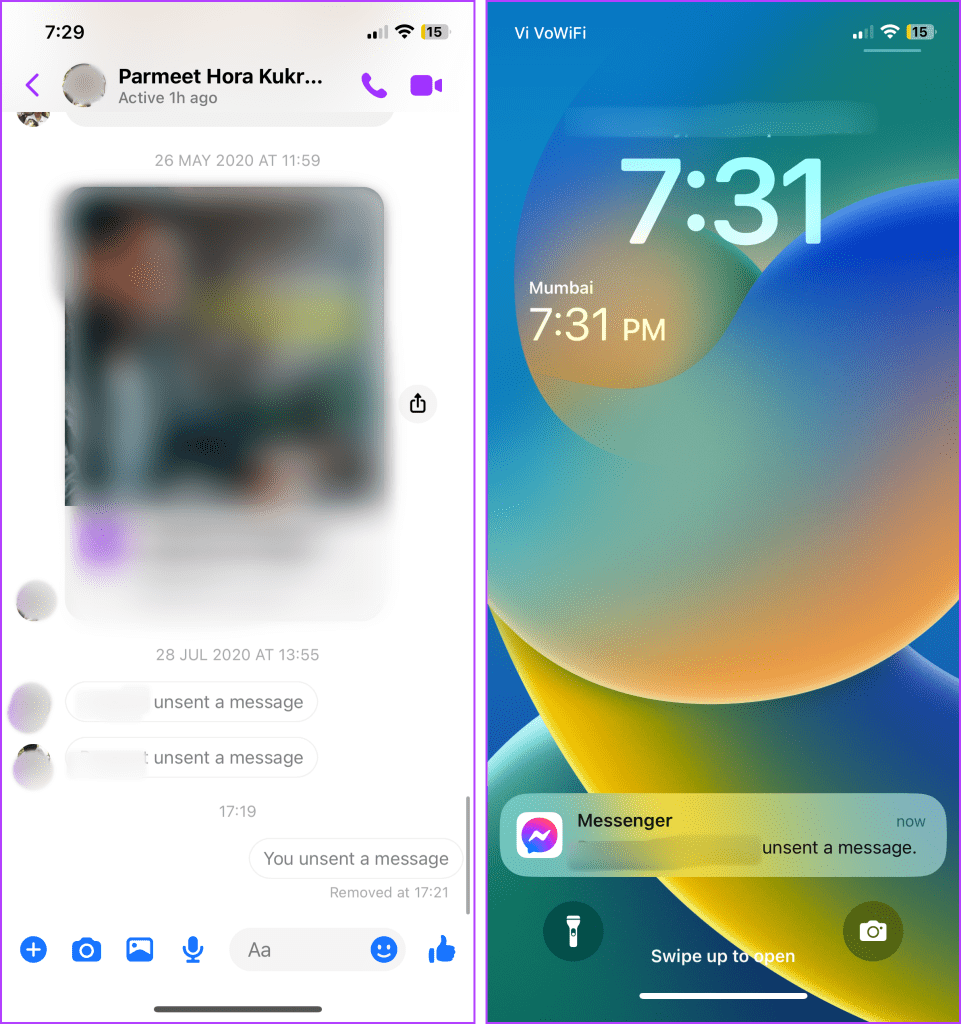
- Selbst wenn Sie die Nachricht löschen, kann sie von Facebook abgerufen werden, wenn die Konversation innerhalb von 14 Tagen nach dem Nichtversenden gemeldet wird.
Hinweis : Ursprünglich erlaubte Facebook Ihnen, alte Nachrichten im Messenger von beiden Seiten innerhalb von 10 Minuten nach dem Senden der Nachricht zu löschen. Allerdings ermöglicht die Plattform nun, alte Nachrichten im Facebook Messenger auch nach Jahren noch von beiden Seiten zu löschen.
Senden Sie eine Nachricht über die mobile Messenger-App zurück
Schritt 1 : Öffnen Sie die Messenger-App und gehen Sie zum Chat.
Schritt 2 : Tippen und halten Sie die gesendete Nachricht, die Sie löschen möchten
Schritt 3 : Wählen Sie im Kontextmenü „Unsenden“ oder „Entfernen“.
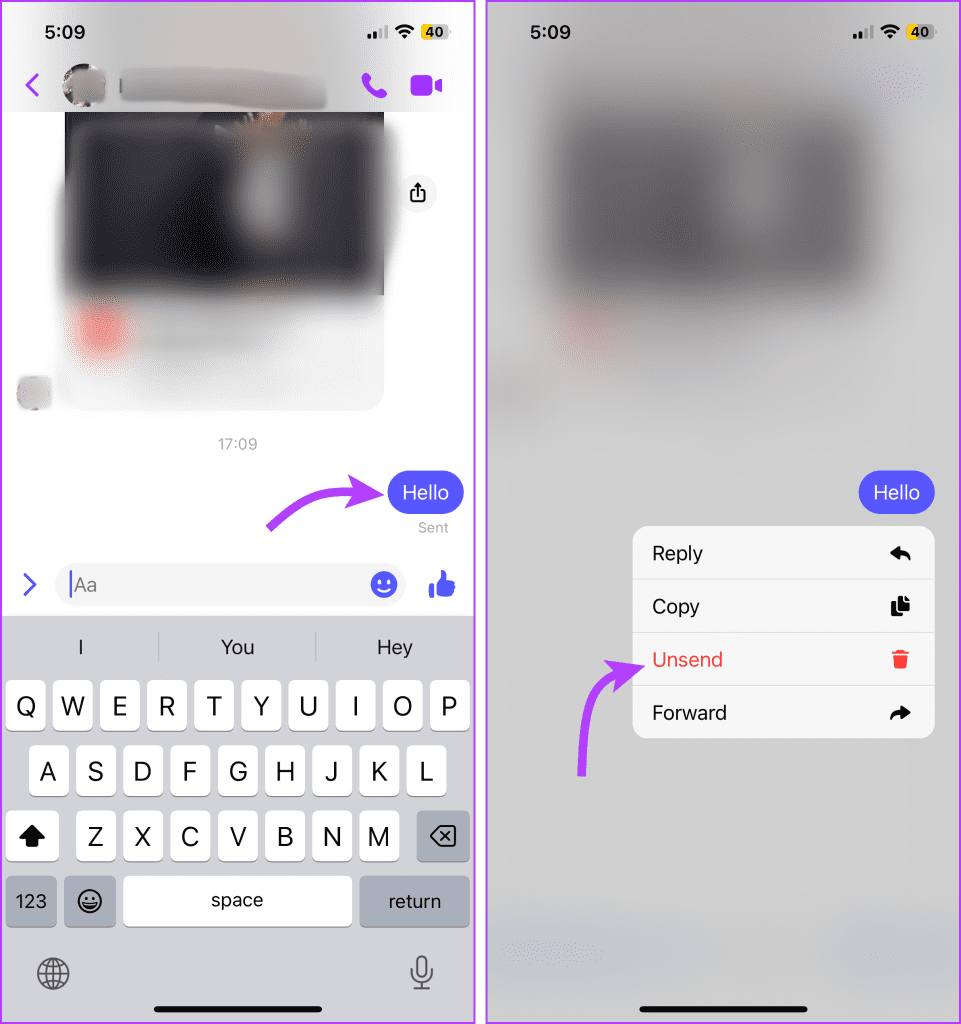
Schritt 4 : Hier haben Sie zwei Möglichkeiten. Wählen Sie das gewünschte aus.
- Für alle nicht senden – löscht Nachrichten von beiden Seiten.
- Für Sie senden – Löschen Sie die Nachricht nur für Sie.
Schritt 5 : Tippen Sie auf OK, um die Aktion zu bestätigen.
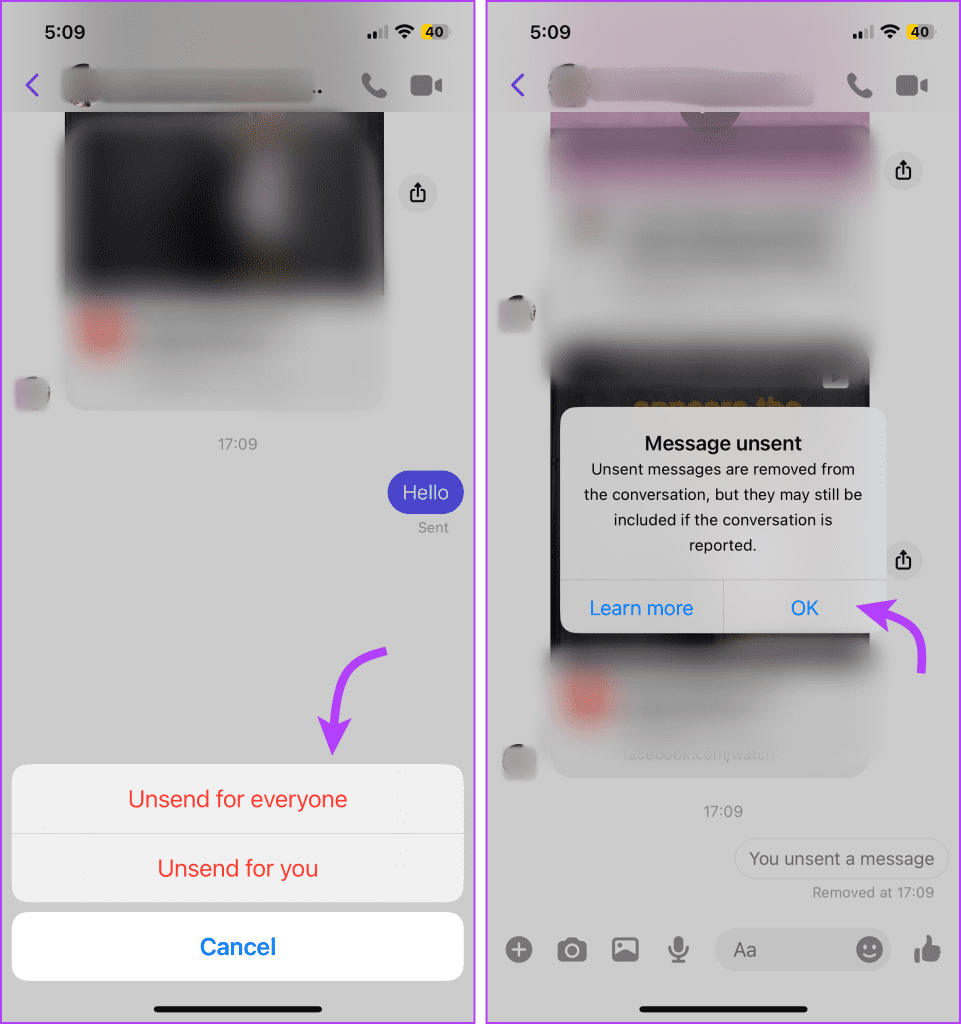
Hinweis : Mit der gleichen Methode können Sie auch eine empfangene Nachricht löschen, diese wird jedoch nur aus Ihrem Chat-Verlauf gelöscht. Der ursprüngliche Absender konnte die Nachricht weiterhin sehen, es sei denn, er löschte sie.
Verwenden Sie die Desktop Messenger-App oder Facebook Web
Schritt 1 : Öffnen Sie die Konversation und klicken Sie auf das Dreipunktsymbol neben der Konversation.
Schritt 2 : Wählen Sie Entfernen aus den Optionen.
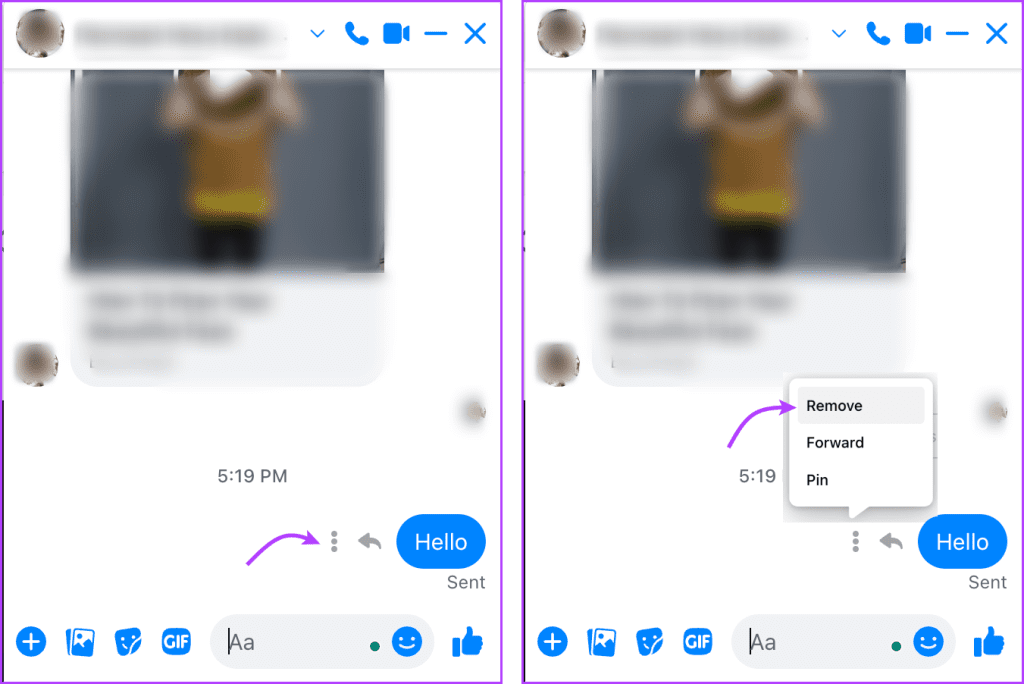
Schritt 3 : Wählen Sie nun zwischen den folgenden Optionen:
- Für alle nicht senden.
- Für Sie entfernen.
Schritt 4 : Klicken Sie auf Entfernen.
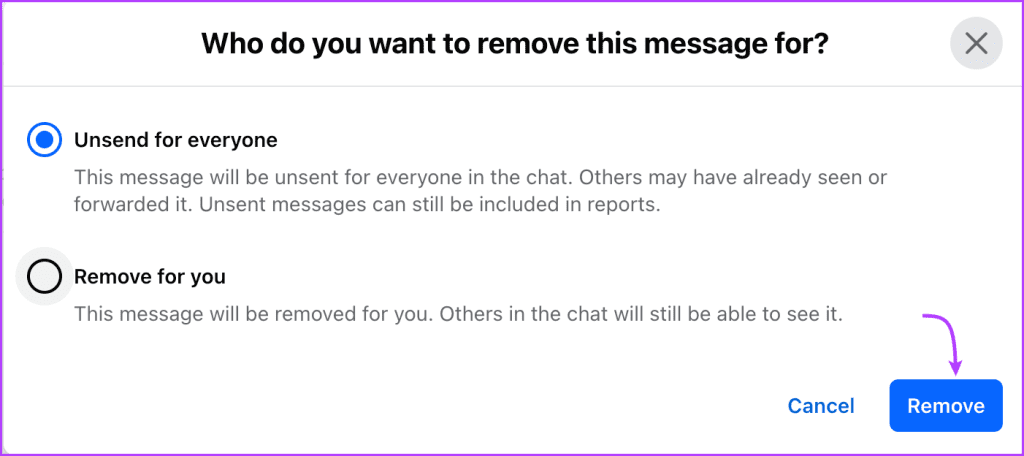
Wenn Sie die Messenger-Desktop-App oder das Internet verwenden, können Sie auch die Meldung „Sie haben eine Nachricht nicht gesendet“ entfernen. Es wird jedoch aus Ihrem Chatverlauf gelöscht. Der Empfänger kann weiterhin erkennen, dass Sie eine Nachricht nicht gesendet haben.

Das Tolle ist, dass Sie auch alte Nachrichten aus Instagram-Nachrichten löschen können. Allerdings benachrichtigt Instagram den Empfänger nicht und ersetzt die Nachricht nicht durch eine nicht gesendete Nachricht.
Hinweis : Um alle gesendeten Nachrichten im Messenger von beiden Seiten zu löschen, müssen Sie einzelne Nachrichten auswählen und den Schritt wiederholen. Sie können nicht alle auf einmal auswählen und löschen, Sie können jedoch die gesamte Konversation löschen.
Löschen Sie eine Konversation aus dem Facebook Messenger
Es ist wichtig zu beachten, dass das Löschen aller Nachrichten im Messenger oder der gesamten Konversation nicht von beiden Seiten gelöscht wird. Es wird nur Ihr Chatverlauf gelöscht.
Denken Sie außerdem daran, dass dies eine dauerhafte Aktion ist. Sie können die Chats nicht rückgängig machen oder erneut abrufen. Wenn Sie den Chat nur ausblenden möchten, archivieren Sie ihn.
Löschen Sie einen Chat-Thread aus der mobilen Facebook-App
Schritt 1 : Öffnen Sie die Messenger-App und streichen Sie nach links über die Konversation, die Sie löschen möchten.
Schritt 2 : Tippen Sie auf „Mehr“ und dann auf „Löschen“ oder „Chat löschen“.
Schritt 3 : Tippen Sie erneut auf Löschen, um die Aktion zu bestätigen.
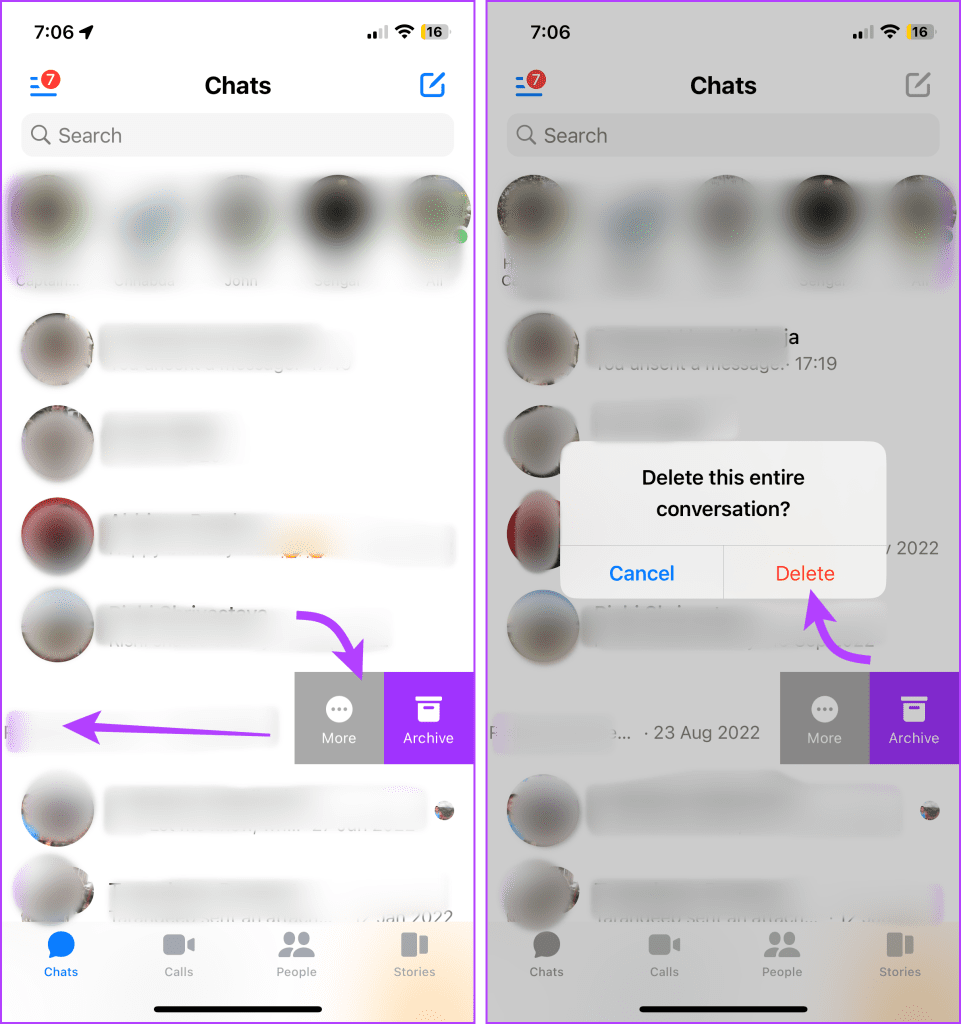
Löschen Sie Konversationen aus der Desktop-App oder Facebook Web
Schritt 1 : Öffnen Sie Messenger und klicken Sie auf das Dreipunktsymbol neben der Konversation, die Sie löschen möchten.
Schritt 2 : Klicken Sie auf Chat löschen.
Schritt 3 : Wählen Sie erneut Chat löschen, um die Aktion zu bestätigen.
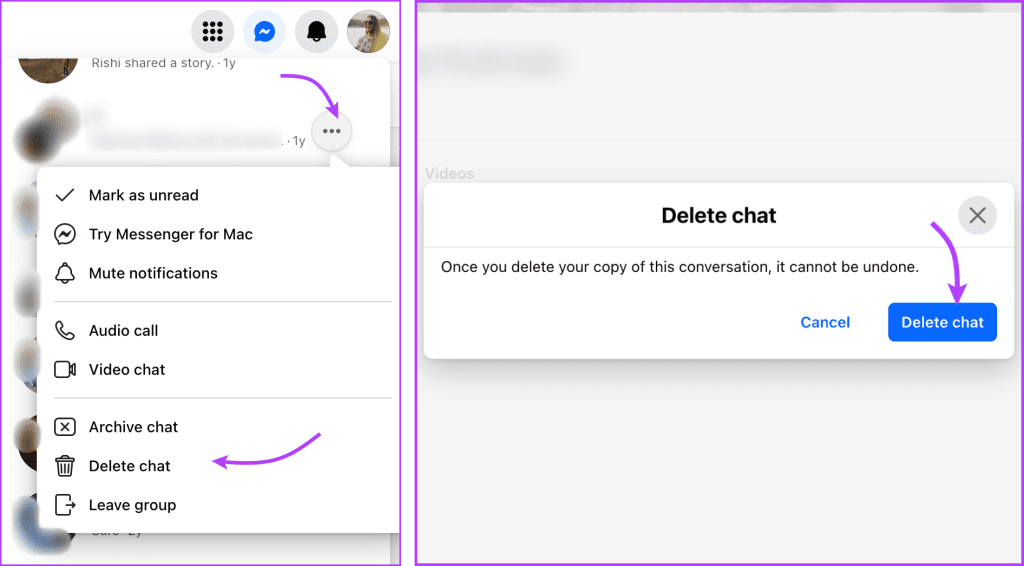
FAQs zum Aufheben des Sendens aller Nachrichten im Messenger
1. Wenn Sie eine Nachricht im Messenger löschen, wird sie dann für beide Parteien gelöscht?
Dies hängt von der Auswahl ab, die Sie beim Löschen treffen. Wenn Sie „Für alle nicht senden“ wählen, gilt dies für beide Parteien. Wenn Sie jedoch „Unsenden/Entfernen für Sie“ wählen, wird die Nachricht nur für Sie gelöscht. Vor allem,
2. Wenn Sie eine Konversation im Messenger löschen, wird sie dann für beide Parteien gelöscht?
Nein, wenn Sie eine Konversation löschen, wird nur Ihr Chatverlauf gelöscht. Der andere Teilnehmer konnte weiterhin alle gesendeten und empfangenen Nachrichten auf seinem Gerät sehen.
3. Wenn ich eine Konversation im Messenger lösche, weiß die andere Person davon?
Wenn Sie eine gesendete Nachricht (auch eine alte) löschen, wird der Empfänger benachrichtigt. Wenn Sie die Konversation jedoch löschen, erfährt die andere Person nichts davon.
Verwalten Sie Messenger-Chats wie ein Profi
Während Sie alte Nachrichten im Facebook Messenger von beiden Seiten löschen können, ist es klüger, aufmerksam und vorsichtig mit dem umzugehen, was Sie senden. Denken Sie daran, dass der Empfänger innerhalb von 14 Tagen nach der Löschung einen Screenshot des Chatverlaufs machen oder sich sogar bei Facebook beschweren könnte.
Als Faustregel gilt also: Senden Sie keine Nachrichten, die Sie in Schwierigkeiten bringen könnten. Und es gibt noch eine weitere Faustregel, die wir Ihnen gerne vorschlagen möchten. Wenn Sie Probleme bei der Nutzung Ihres Facebook- oder Facebook-Messengers haben, suchen Sie bei CloudO3 nach der Lösung oder nehmen Sie Kontakt mit uns auf. Wir helfen Ihnen bestimmt weiter.

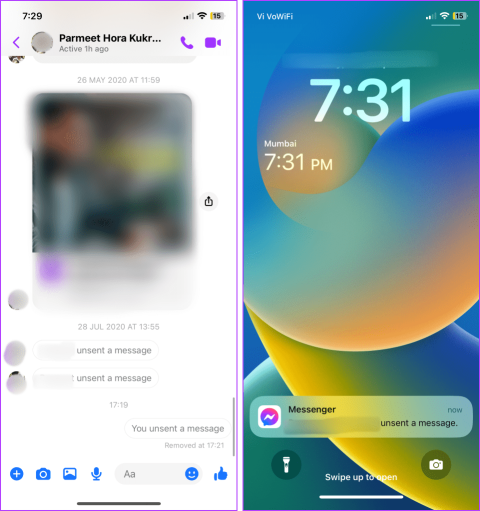
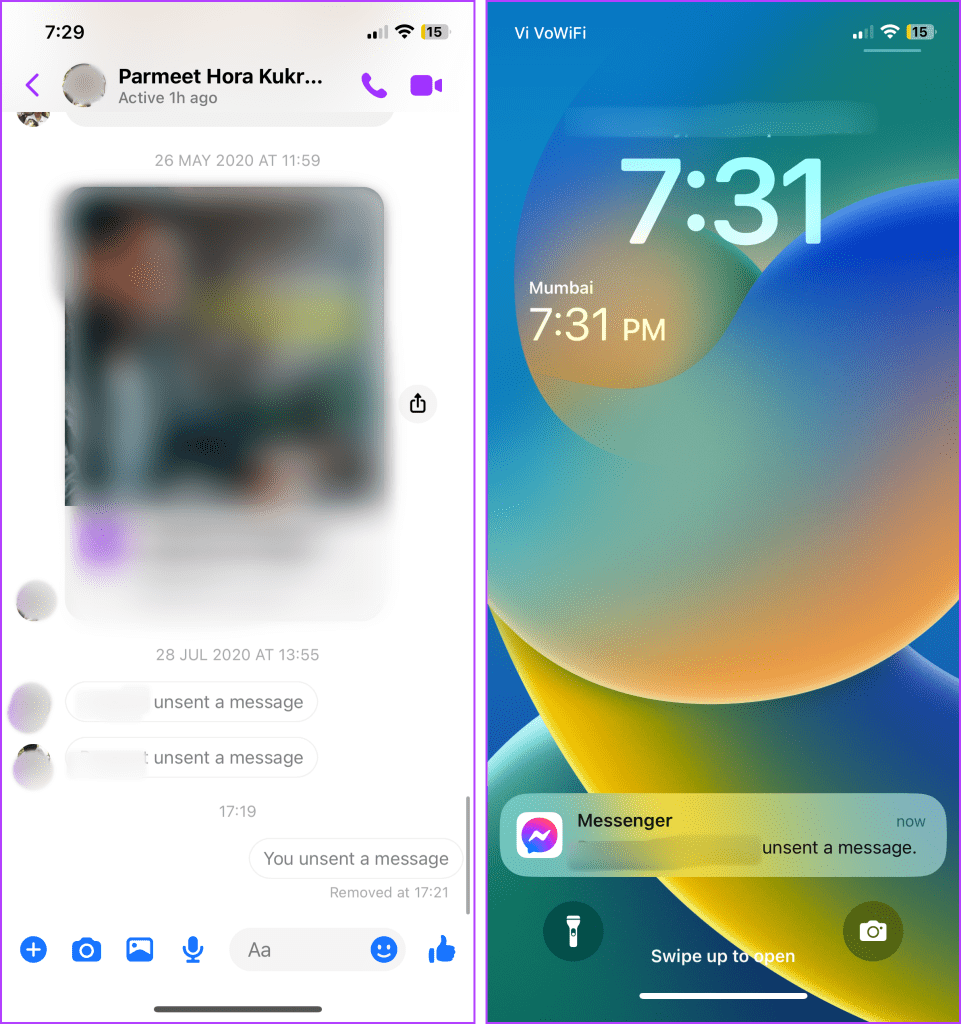
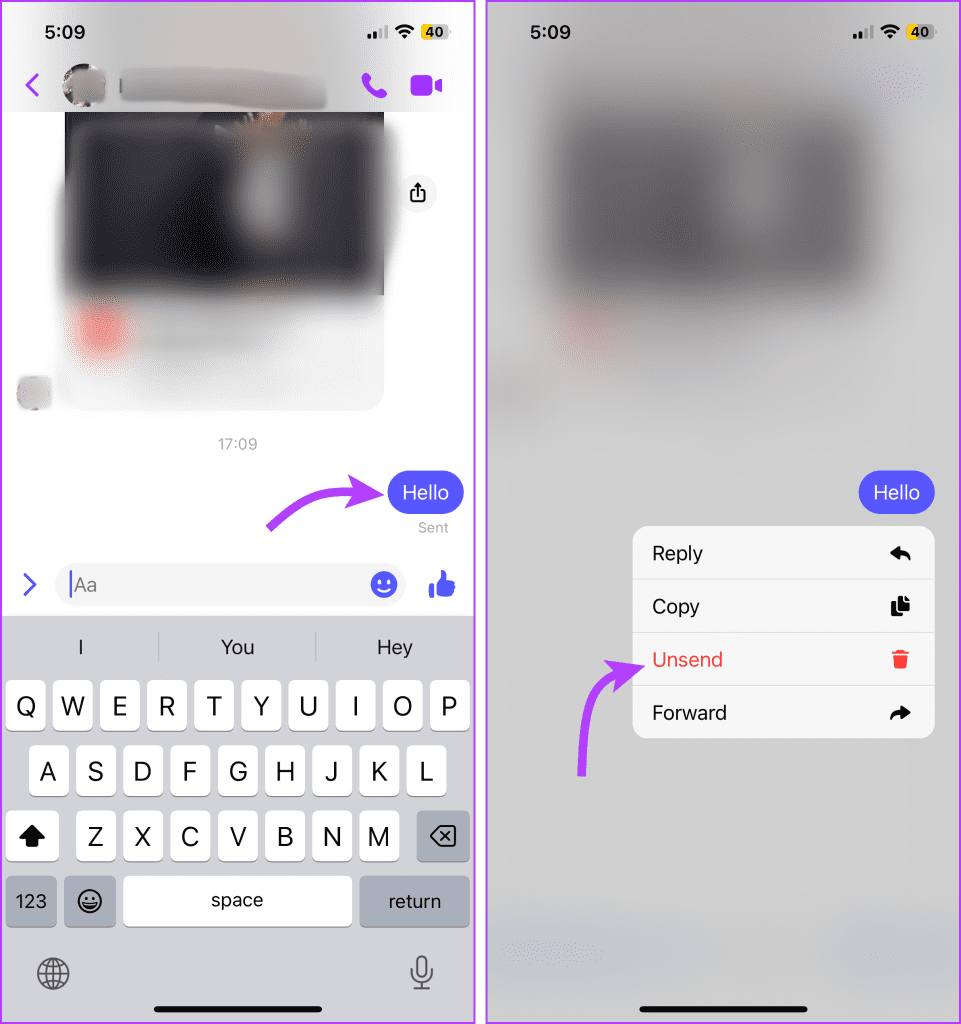
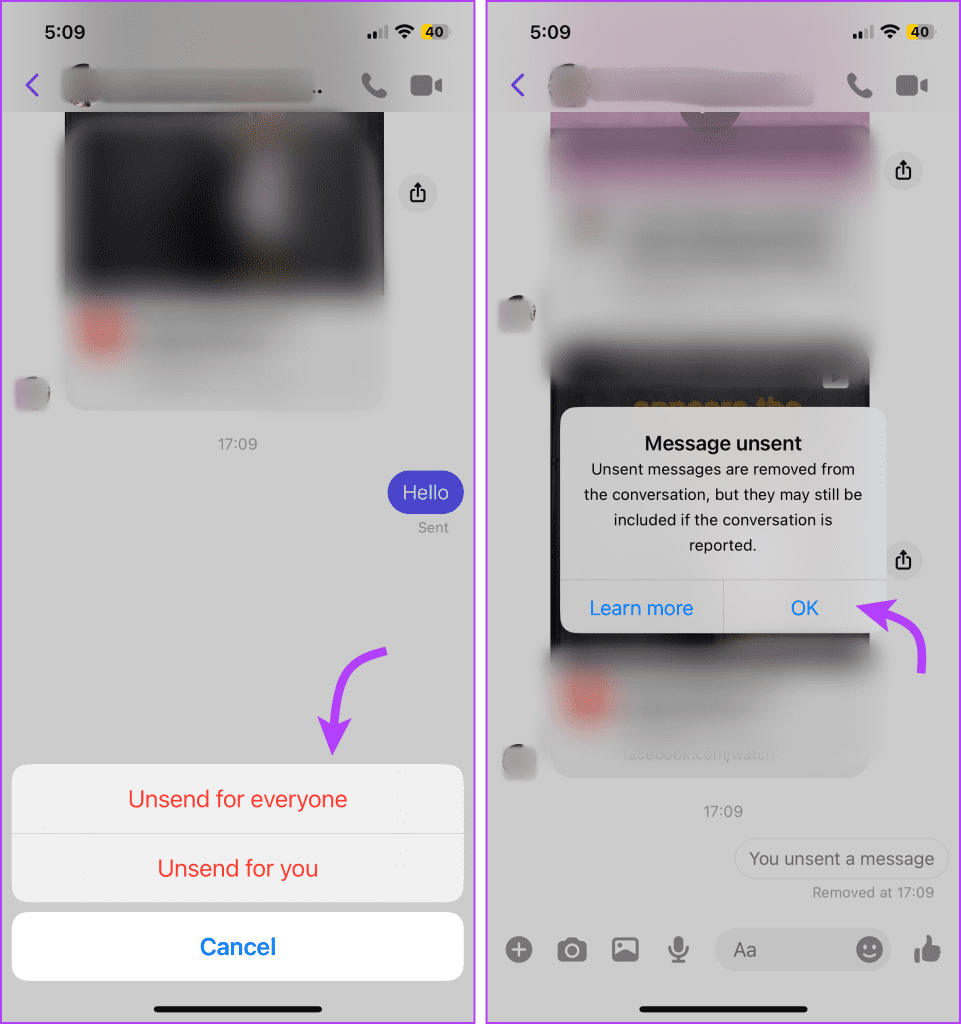
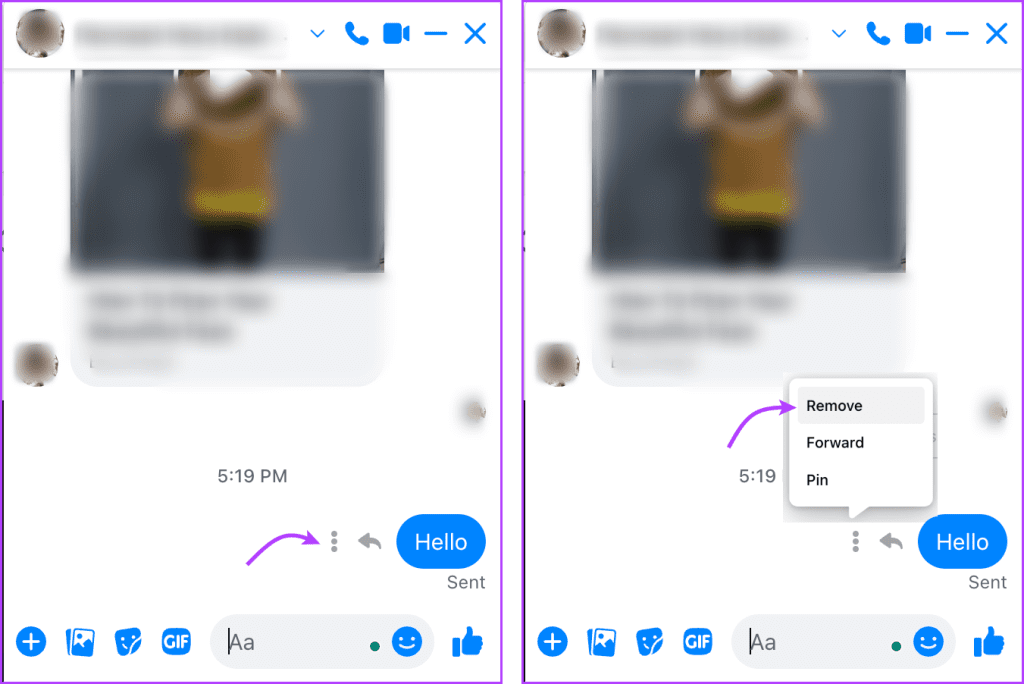
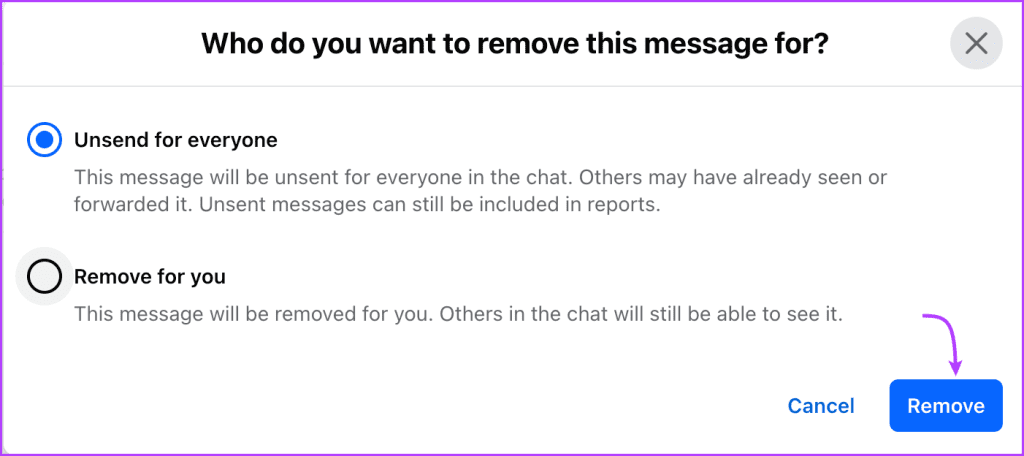

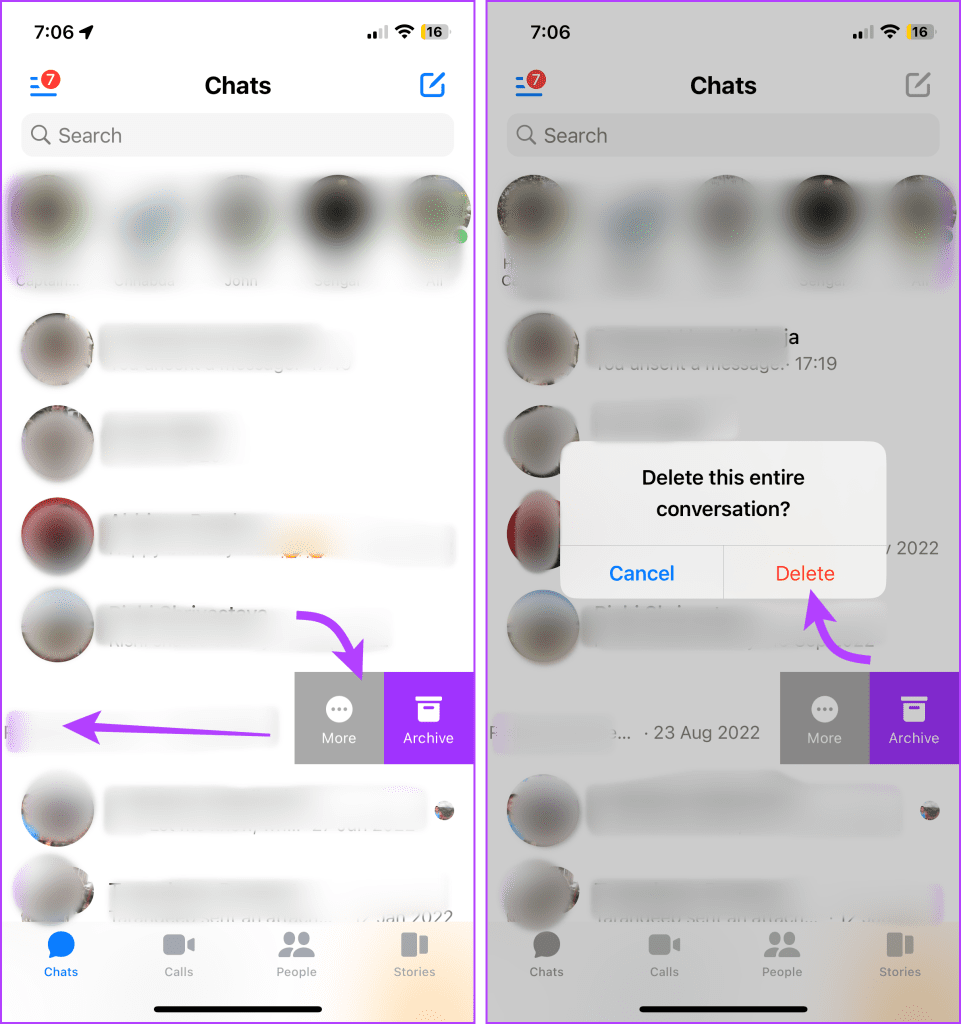
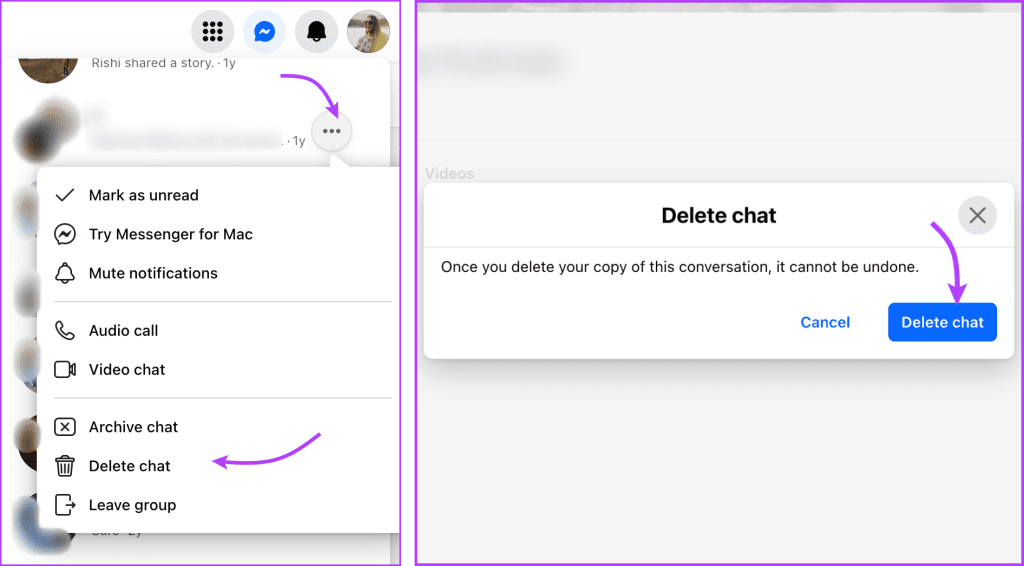


![So deaktivieren Sie Benachrichtigungen in Microsoft Teams [AIO] So deaktivieren Sie Benachrichtigungen in Microsoft Teams [AIO]](https://cloudo3.com/resources8/images31/image-2249-0105182830838.png)





![Bedingte Formatierung basierend auf einer anderen Zelle [Google Tabellen] Bedingte Formatierung basierend auf einer anderen Zelle [Google Tabellen]](https://cloudo3.com/resources3/images10/image-235-1009001311315.jpg)